
Спеціальна утиліта для взаємодії з фірмовими твердотільними накопичувачами від компанії Kingston контролює справність, стан і різні аспекти використання дисків. Про те, чому Kingston SSD Manager не бачить SSD, і як вийти з такої ситуації, ми сьогодні й розповімо.
Kingston SSD Manager не бачить SSD
Програма-менеджер повинна автоматично визначати наявність SSD у вашому комп’ютері. Так що в штатному режимі функціонування системи від вас не повинні вимагатися додаткові дії крім підключення твердотільного накопичувача від Kingston.

Підключення SSD в слот PCI Express x4 SSD
Якщо при запуску Kingston SSD Manager не виявляє знову підключений диск або зовсім не бачить жодного пристрою, значить, має місце якийсь апаратний збій або дещо гірше.
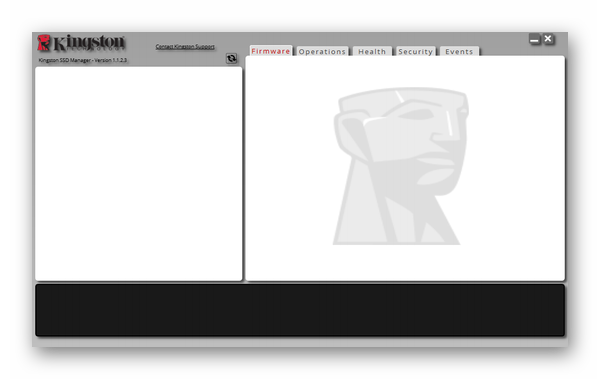
Але не варто впадати у відчай. Якщо сама операційна система може визначити твердотільний накопичувач, все вже не так погано. Залишилося зрозуміти причину, чому спеціалізований фірмовий софт не може виявити SSD. Слід пошукати передумови збою в BIOS або Windows, конкретно – в установках з’єднання диска з комп’ютером, а також в самому пристрої, яке може таїти в собі ваду.
Причина 1: Некоректні налаштування BIOS
Незважаючи на відсутність потреби в активних діях для безпосереднього виявлення пристроїв Kingston SSD Manager, розробники ставлять таке системне вимогу: включений в BIOS режим AHCI. Це означає, що зв’язок з застарілим протоколів з’єднання не підтримується, і якщо ви раніше користувалися більш архаїчними накопичувачами, швидше за все, у вас стоять відповідні налаштування. Для того щоб це змінити, увійдіть в BIOS та здійсніть описуваний ряд дій:
- Перейдіть на вкладку «Advanced», після чого наведіть виділену область на «Onboard Devices Configuration» і натисніть «Enter».
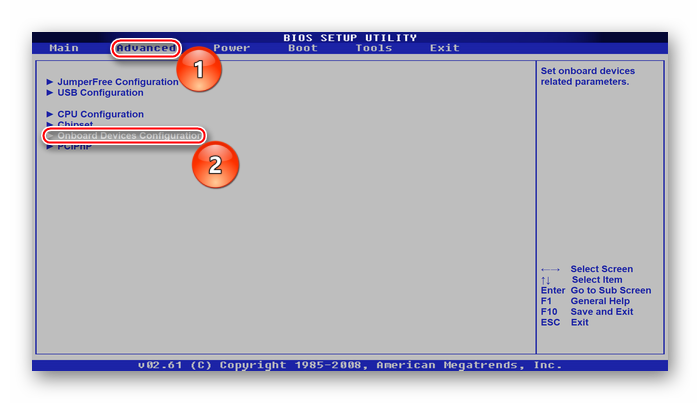
- Знайдіть рядок «Controller Mode», і якщо там стоїть не той режим, який вказаний в системних вимогах Kingston SSD Manager, наприклад, «IDE», джерело проблеми виявлено. Активуйте цей параметр на «AHCI».
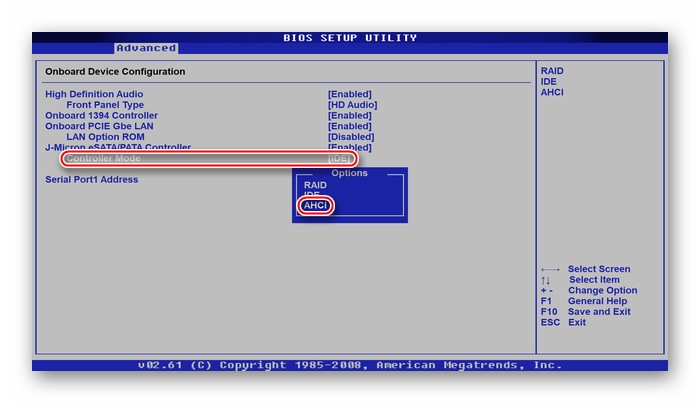
- Натисніть клавішу «F10», щоб ініціалізувати вихід зі збереженням виконаних змін, і натисніть «OK».
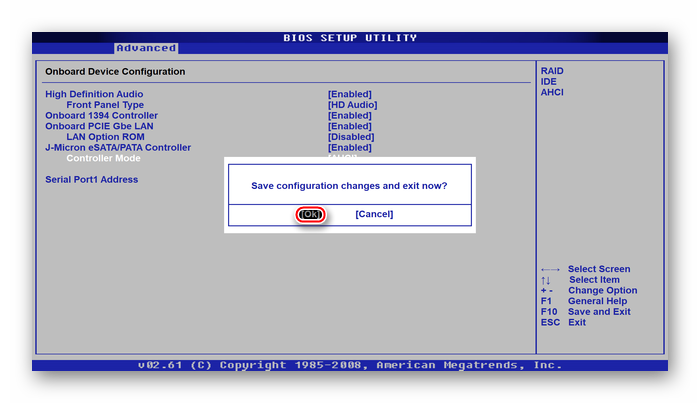
Переклад типу з’єднання повинно бути достатньо для того, щоб фірмова програма побачила накопичувач і почала взаємодію з ним, якщо проблема полягала саме в цьому. Майте на увазі, що розташування конкретних і навіть загальних налаштувань у вашому BIOS може відрізнятися від описуваного в інструкції. Тому, якщо виявити найменування рядків не вдалося, спробуйте знайти найбільш наближені або скористайтеся ще однією інструкцією за посиланням нижче.
Причина 2: Підроблений накопичувач
У разі присутності проблеми при включеному режиму Advanced Host Controller Interface (або підключення SSD через інтерфейс PCI Express або M. 2) проблема не може критися в особливостях SATA-протоколів. На жаль, на ринку безліч підробок, які лише видають себе за диск фірми Kingston, насправді будучи пристроями від Transcend або ж від зовсім невідомих і не користуються довірою компаній.

Для того щоб відрізнити оригінальний накопичувач Kingston від підробки, слід перевірити ряд ознак:
- Фірмова упаковка від Kingston запечатана і її неможливо просто відкрити. Підроблена пластикова оболонка тримається на чомусь на зразок заклепок.
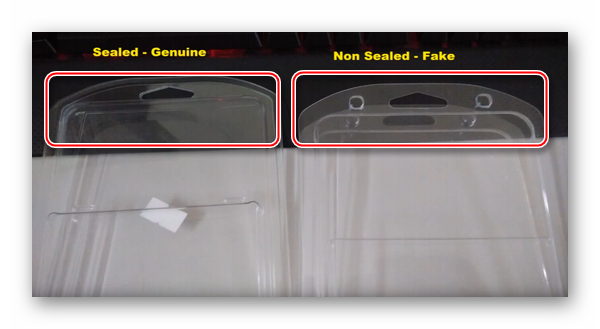
- Оригінальна картонна підкладка містить на порядок більше інформації і тексту, ніж контрафакт.

- Структура подачі інформації на зворотному боці підкладки повністю відрізняється від підробленої.
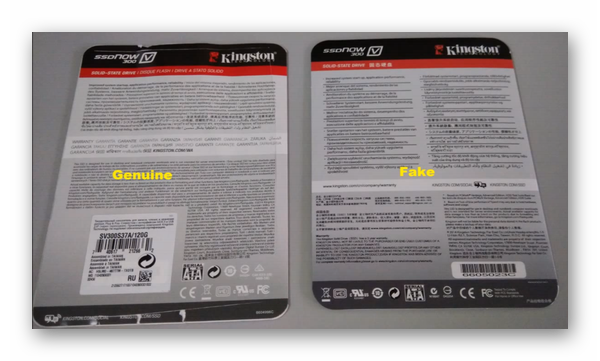
- У комплекті з оригінальним SSD йде безкоштовний кронштейн, чого немає в контрафактної упаковці.
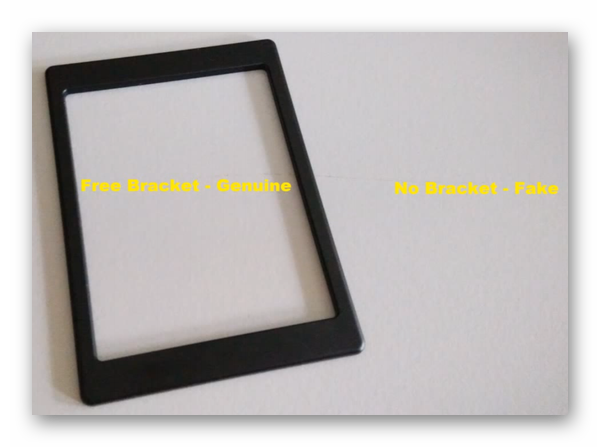
- Даний диск має два ряди гнізд для кріплення, коли несправжній позбавлений другого, сам SATA-роз’єм впаяний глибше, а біля нього можуть перебувати сторонні наклейки.
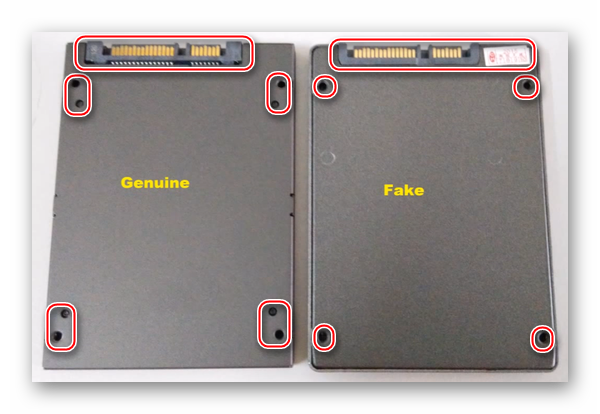
- На оригінальному диску присутній переливається кольорами на світлі зона рожевого і червоного кольору.
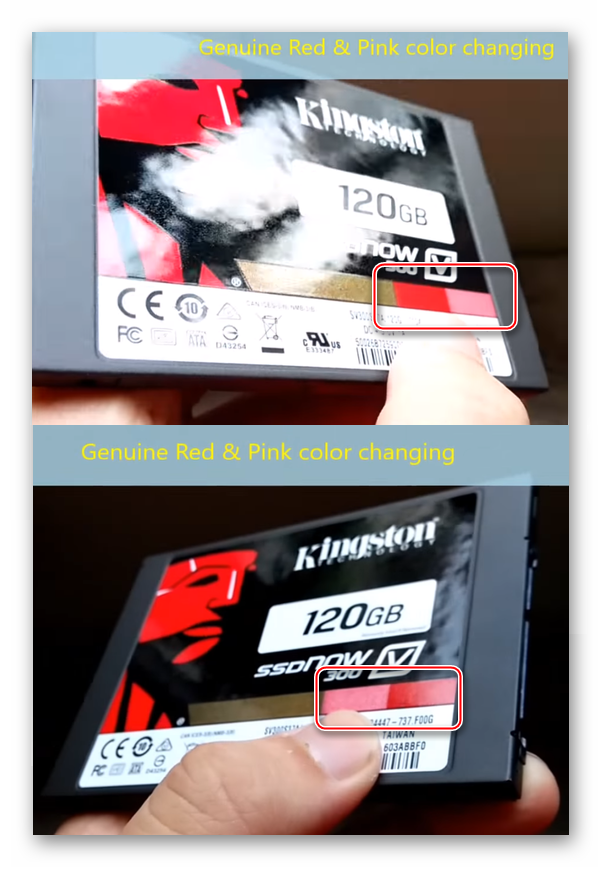
У підробленого пристрою кольору не змінюються:
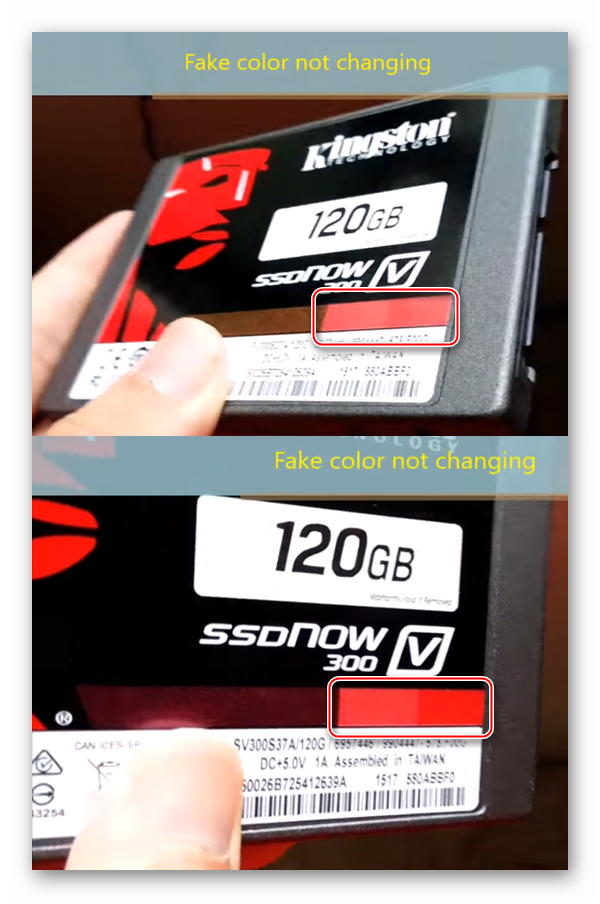
- Фірмовий диск відображається в «Диспетчері пристроїв» без всяких зайвих приписок, а контрафактний може мати додаток в імені, наприклад: «USB Device».
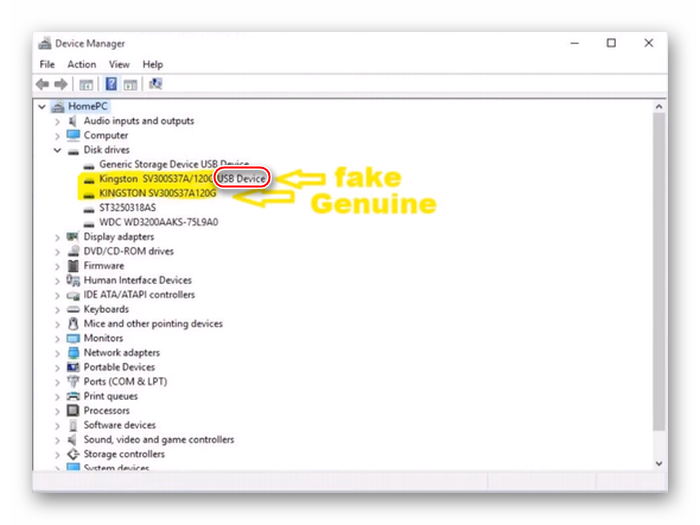
- Справжній SSD від Kingston коректно відображається у фірмовому софті, а несправжній буде повністю проігноровано програмою, що і є нашою проблемою.
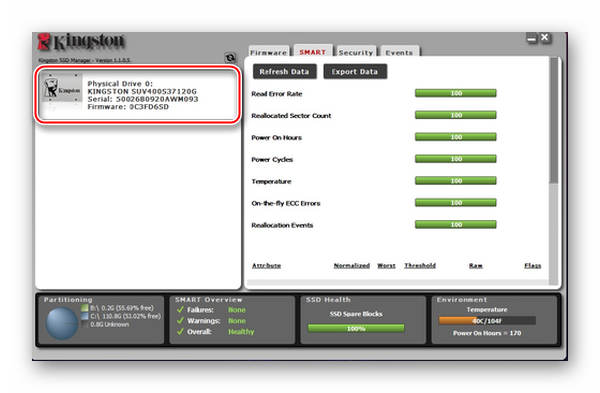
За сукупністю наведених відмінностей оригінально і підробленого пристрою ви зможете визначити, який у вас SSD, від Kingston чи ні, якщо хоча б дві риси несправжнього диска застосовні до вашого конкретного девайсу. І саме це є причиною того, що Kingston SSD Manager не бачить твердотільний накопичувач. Однак не варто скидати з рахунків виробничий шлюб, і якщо диск все ж володіє всіма рисами фірмового, але не функціонує в повній мірі, це привід звернутися в службу техпідтримки за гарантії від виробника.
Причина 3: Несправність накопичувача
Якщо раніше SSD успішно визначався програмою від Kingston та проблема виникла не раптово і/або не знову підключається пристроєм, а дала про себе знати лише по закінченні якогось часу, могли виникнути неполадки в апаратної частини пристрою. Твердотільні накопичувачі на даний момент свого розвитку не є пристроями з абсолютною ступенем надійності і великим ресурсом. У них, як і у їхніх попередників жорстких дисків, можуть виникати різні збої під час роботи, особливо якщо експлуатувати їх неправильно або в стресових умовах під впливом негативно впливаючих чинників.
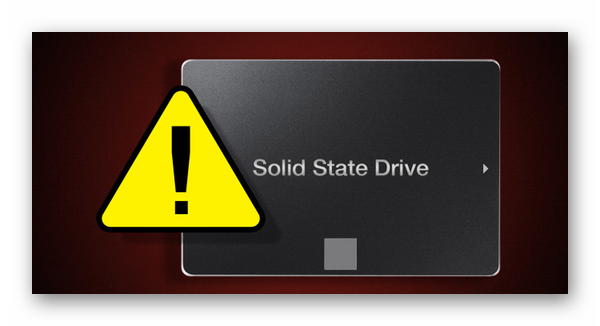
Важливо зробити перевірку диска на працездатність і за необхідності виправити помилки, які можна усунути програмно в домашніх умовах. Розумно змінити манеру використання твердотільного накопичувача, якщо він використовується як жорсткий диск форматується, дефрагментується, містить файл підкачки і так далі.
У матеріалі, викладеному вище, ми розповіли, чому Kingston SSD Manager не бачить накопичувач. Це може бути із-за некоректних налаштувань в підсистемі, неоригінальності твердотільного накопичувача або ж із-за пошкоджень або виробничого браку. Якщо описаних для реалізації заходів буде недостатньо і диск все одно не бачимо для потрібної програми, залишається лише віднести його в сервіс. Там йому поставлять точний діагноз і зроблять ремонт або заміну по гарантії.






